Не працює YouTube: названо 15 причин і способів їх вирішення
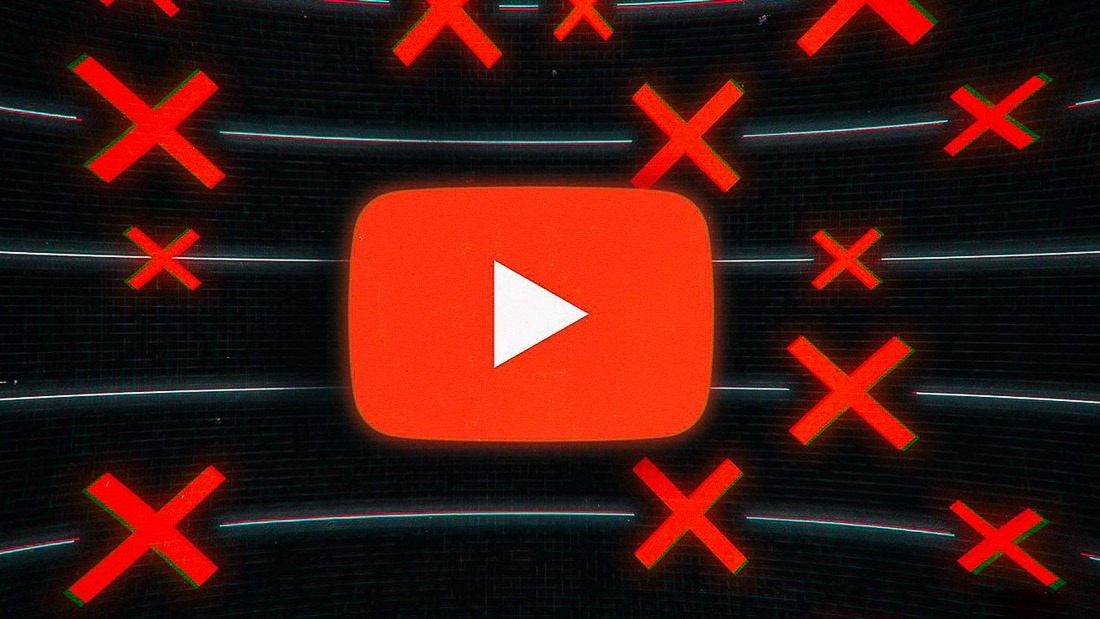
YouTube – головний відеохостинг в світі, з мільйонами користувачів і підтримкою майже всіх існуючих платформ. Однак, незважаючи на величезну популярність, в роботі сервісу іноді трапляються збої. Якщо він не відкривається, не грузить відео, видає чорний екран або помилки відтворення – немає причин для занепокоєння.
Розберемося, що робити якщо не працює Ютуб. Нижче – 15 простих порад, які вирішують більшість проблем з сайтом і додатком в 2021 році.
Чому сьогодні не працює Ютуб
Проблеми з YouTube можуть бути обумовлені не тільки неполадками на стороні користувача, але і падінням сервісу через перевантаження серверів. Тому, для початку спробуйте відкрити його на іншому пристрої, наприклад, смартфоні або ноутбуці. Якщо сайт не працює і там, то швидше за все, проблема саме в YouTube.
Дізнатися, що трапилося в режимі реального часу можна тут. Якщо на тому боці все справно, починайте рухатися по списку – для початку спробуємо прості способи вирішення проблеми.
Як зробити щоб працював Ютуб
Почистіть кеш і файли cookie
Нагромаджені за час використання браузера тимчасові файли можуть впливати на роботу різних сайтів, тому періодично кеш і файли cookie потрібно чистити. Саме через них зазвичай вилазить поширена помилка 400.
Як це зробити в Chrome на ПК:
- У пошуковий рядок браузер вставте chrome: // settings / clearBrowserData і натисніть Enter. У меню, поставте галочки біля двох нижніх пунктів, змініть часовий діапазон на «Весь час» і натисніть «Видалити дані».
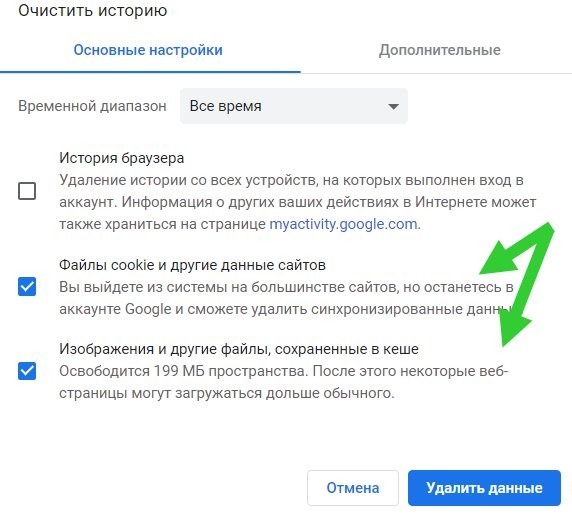
2. На Андроїд зайдіть в «Налаштування», вкладка «Додатки» і знайдіть там YouTube. У меню, виберіть «Сховище і кеш» – в самому верху будуть великі кнопки очищення, які нам і потрібні.
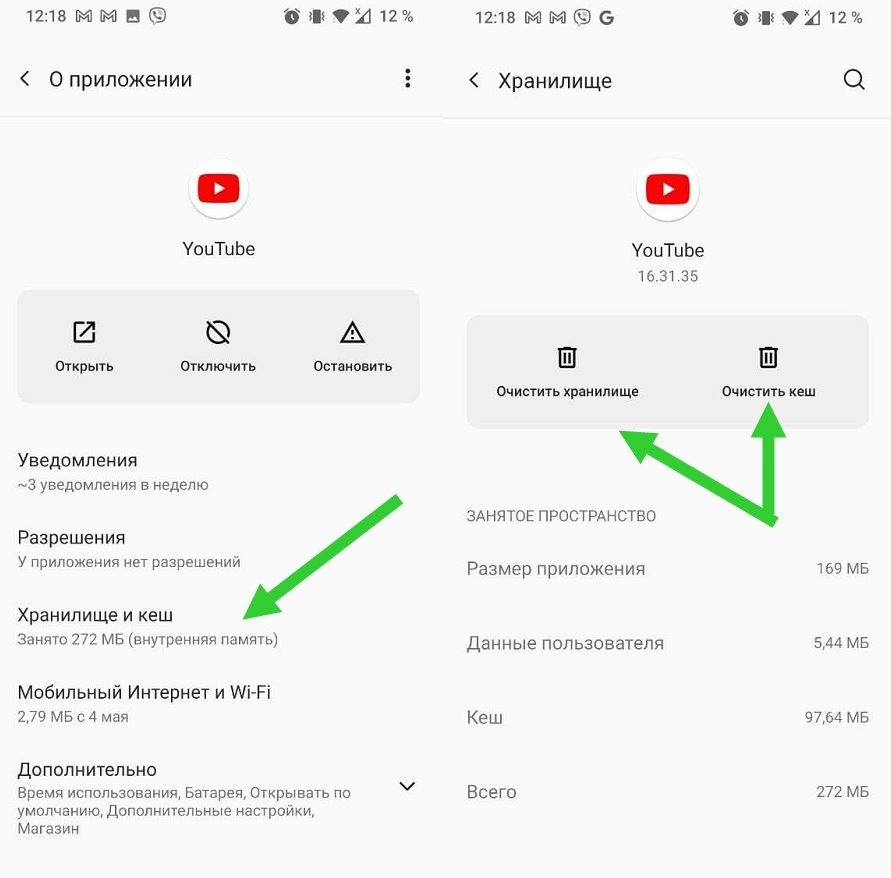
iOS не надає користувачам можливість очищення кешу програм. Однак, можна перевстановити додаток YouTube, тоді всі тимчасові файли автоматично видалятися.
Перевірте розширення браузера
Якщо у вас погано працює Ютуб на комп’ютері, проблема може полягати в конфлікті сайту з одним зі встановлених в Chrome розширень. Перевірити це просто:
- Натисніть клавіші Ctrl + Shift + N, браузер відкриється в режимі інкогніто. У ньому автоматично відключаються всі розширення, тому ви зрозумієте, чи впливають вони на роботу YouTube.
- Потім поверніться в звичайне вікно браузера, відкрийте меню зі всіма встановленими розширеннями і по черзі їх відключайте, щоб знайти джерело проблеми. Швидше за все це блокувальники реклами або утиліти, спрямовані на модифікацію сервісу.
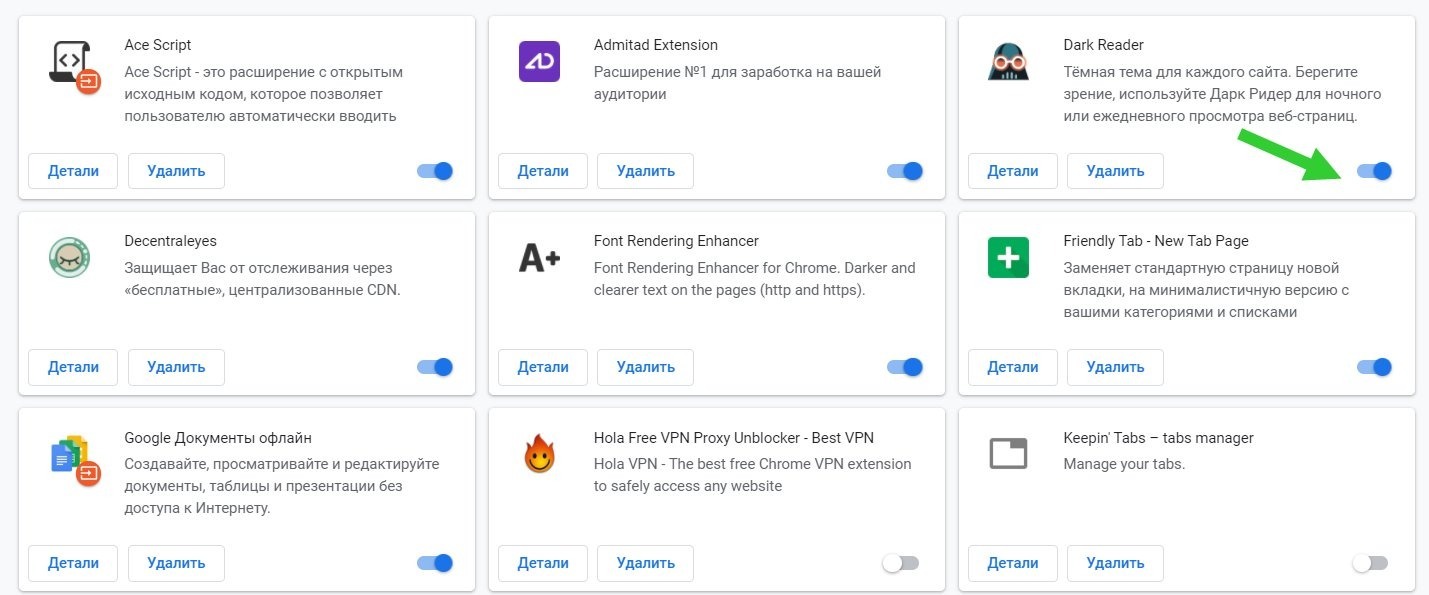
Оновлення браузера і додаток YouTube
Якщо Ютуб не працює на телефоні, ймовірно, ви використовуєте стару версію фірмового додатка. У таких випадках оновлення усуває більшість проблем.
- На Android та iOS відкрийте відповідний магазин додатків, перевірте наявність доступних оновлень і відразу ж встановіть їх.
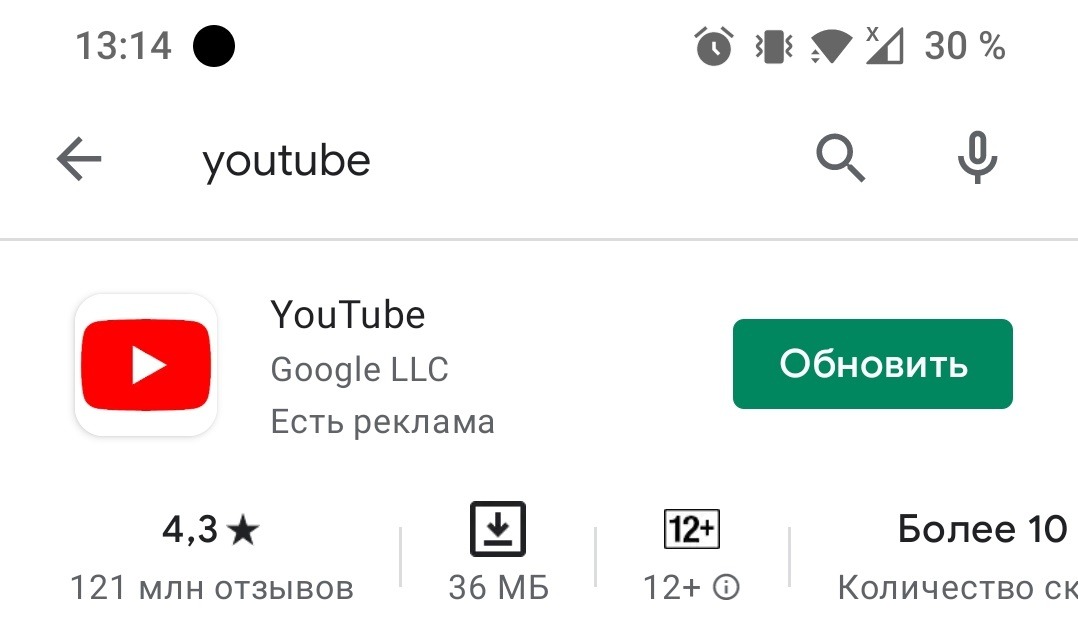
2. На ПК в пошуковий рядок браузера вставте chrome: // settings / help . У вікні буде видно – наявність оновлень для встановленої на комп’ютер версії Chrome.
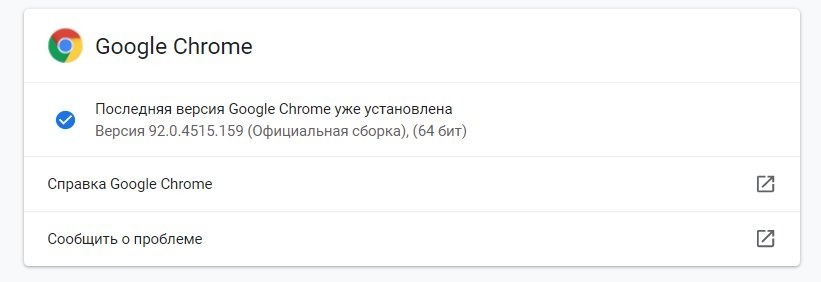
Перевірте налаштування браузера
Вставте в пошуковий рядок chrome: // settings / content / javascript. Переконайтеся, що пункт «дозволити Javascript» знаходиться в активному стані.
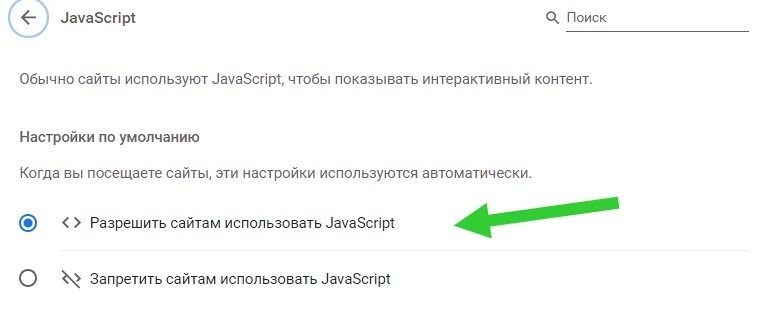
Якщо відео відтворюються без звуку, перевірте його налаштування в меню chrome: // settings / content / sound. Активний повинен бути пункт «Дозволити сайтам відтворювати звук», як на картинці нижче.
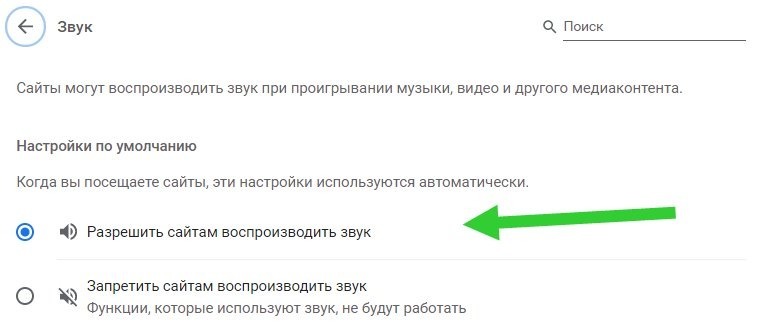
Перевірте налаштування проксі
Іноді деякі розширення продовжують діяти навіть після видалення з браузера. Особливо підступні ті, які модифікують налаштування проксі, що може привести до некоректної роботи сайтів, включаючи YouTube.
Щоб відновити налаштування, зайдіть в меню chrome: // settings / system через пошуковий рядок. Якщо побачите в нижньому пункті, що якесь із розширень контролює налаштування проксі – натисніть відключити, перезавантажте браузер і перевірте зміни.
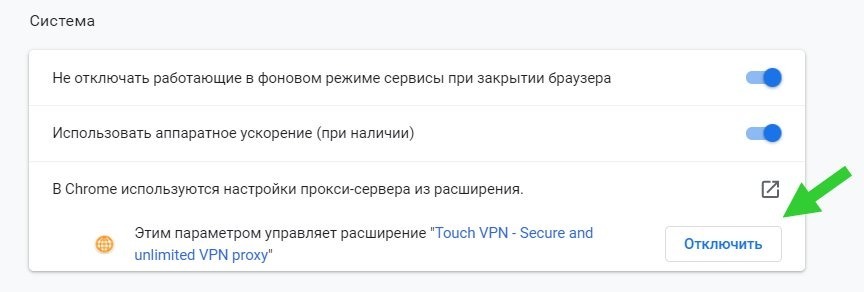
Оновлення графічних драйверів
Якщо у вас пише помилка відтворення Ютуб, або екран заливається чорним / зеленим кольором, то, швидше за все, проблема пов’язана із застарілими графічними драйверами відеокарти, які потрібно оновити.
- На ПК з Windows натисніть клавіші «Windows» і «R», відкриється невелике вікно «Виконати». Тут введіть devmgmt.msc і натисніть Enter.
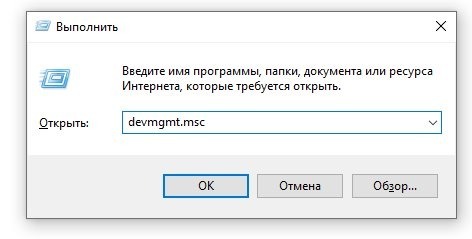
2. У диспетчері пристроїв двічі натисніть на «Відеоадаптери», щоб вкладка розкрилася. Далі клікніть правою кнопкою миші на назві відеокарти і вибираємо «Оновити драйвер».
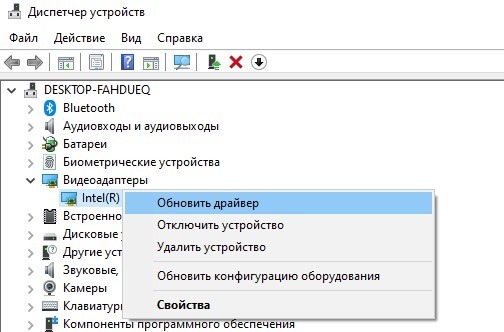
3. З двох запропонованих варіантів натисніть «Автоматичний пошук оновлених драйверів».
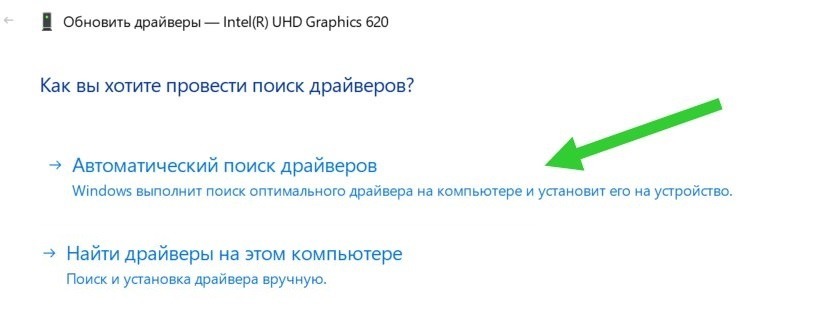
Після цього система знайде останні драйвери для вашої картки. Підтвердіть їх установку, перезавантажте комп’ютер і перевірте, що змінилося.
Вимкніть апаратне прискорення
Апаратне прискорення – корисна функція для відтворення відео в кращій якості. Однак, якщо ваш комп’ютер старий, її краще відключити. Це дозволить YouTube працювати без будь-яких заїкань і глюків.
Щоб зробити це, відкрийте посилання chrome: // settings / system в Google Chrome і поставте середній тумблер у вимкненому стані.
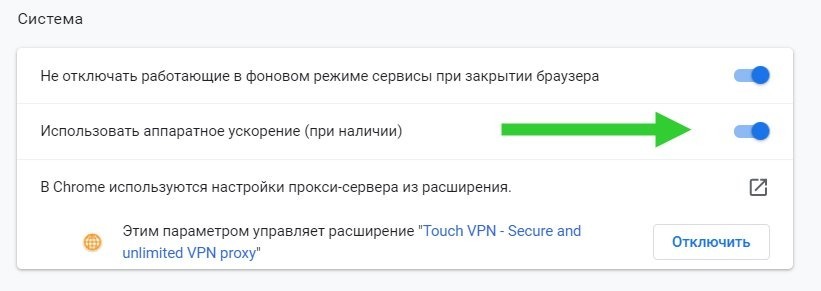
Оновлення дати, часу і регіону
Часто буває так, що Ютуб не працює на телевізорі або Смарт ТВ приставці через некоректні налаштування часу, дати або регіону. Виправити це просто: відкрийте відповідне меню налаштувань, синхронізуйте календар з правильними значеннями і перезавантажте пристрій – проблема вирішиться сама по собі.
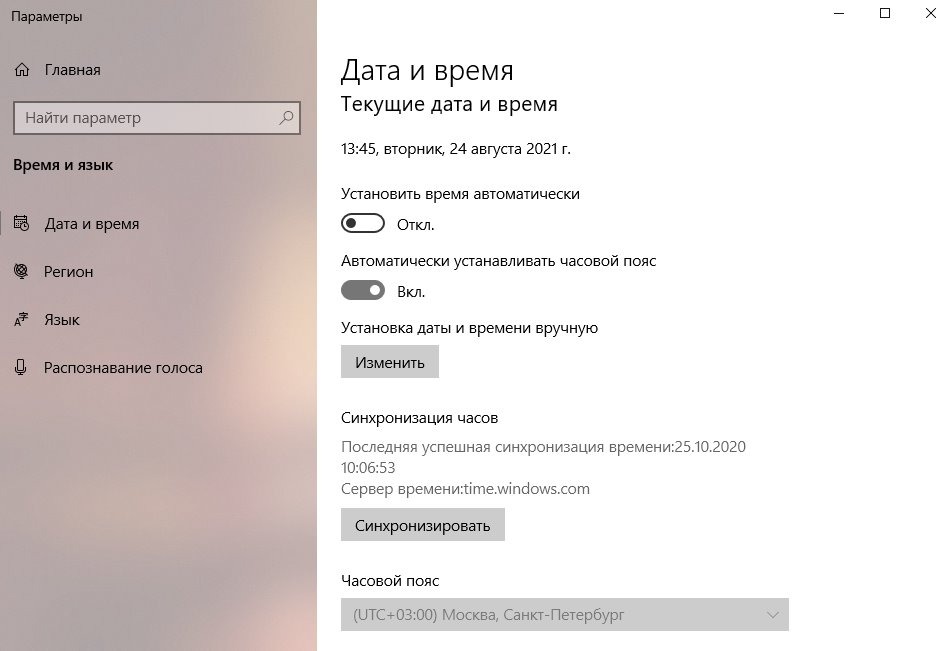
Видаліть невідомі додатки
Крім розширень Chrome, на вашому комп’ютері можуть бути встановлені шкідливі програми, які можуть призвести до порушення роботи YouTube. Кращий спосіб вийти з ситуації – видалення всіх невідомих програм.
- Натисніть клавіші Windows + R і у вікні введіть appwiz.cpl.
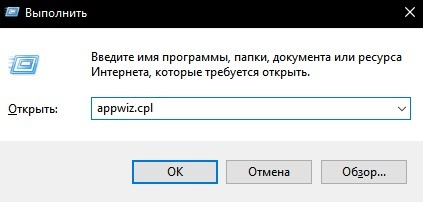
2. У меню, перегляньте додатки і видаліть підозрілий софт, яким не користуєтеся.
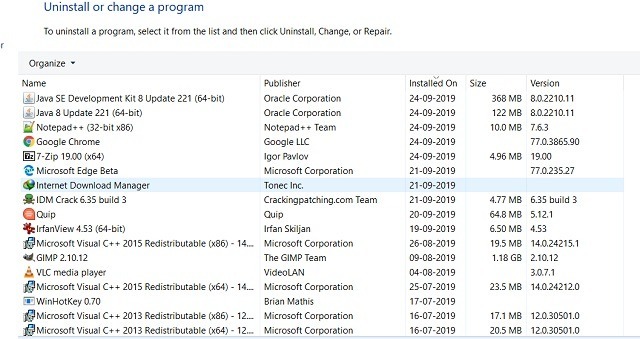
Також можна перевірити систему антивірусом і знайти шкідливі програми через Chrome. Для цього вставте chrome: // settings / cleanup в адресний рядок, і натисніть “Знайти” в меню.
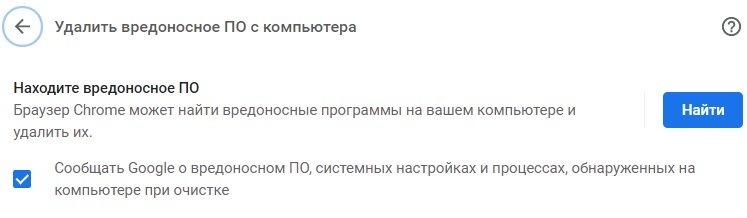
Відновіть налаштування DNS
DNS – це свого роду телефонні книги для інтернету, в яких зберігається каталог доменних імен та IP-адрес сайтів. Будь-яка зміна DNS на системному рівні може зробити сайти, в тому числі YouTube, недоступними.
Зробити, щоб Ютуб працював, можна скинувши налаштування DNS до заводських.
- Відкрийте вікно запуску, натисніть сполучення клавіш Windows + R.
- Введіть в ньому cmd, щоб викликати командний рядок.
- Вставте команду ipconfig / flushdns і натисніть Enter. DNS будуть скинуті до стандартних.
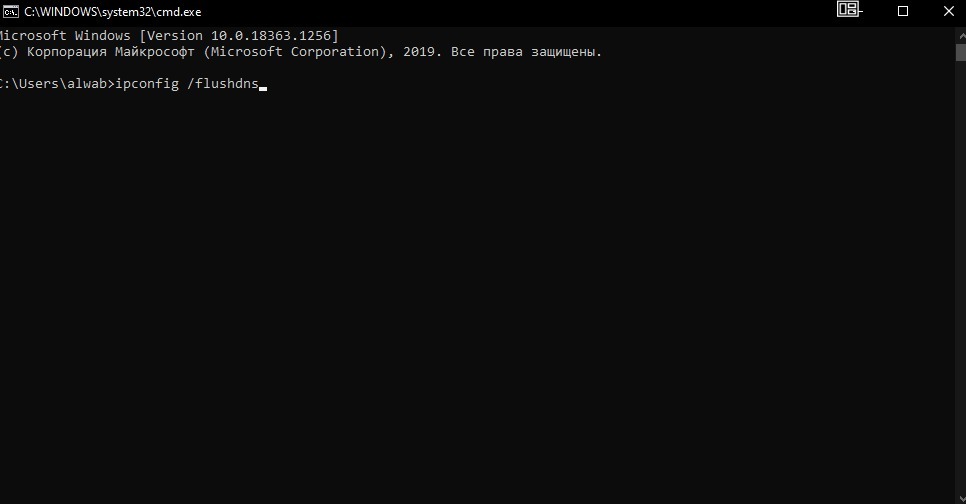
На комп’ютерах під управлінням macOS, потрібно зайти в «Налаштування», далі відкрити «Термінал» і ввести команду sudo killall -HUP mDNSResponder. Потім натисніть Return, введіть пароль адміністратора і дочекайтеся закінчення очищення.
Скиньте налаштування мережі
Якщо YouTube не працює на мобільному інтернеті або Wi-Fi у вашому телефоні, можна спробувати включити режим польоту, а через деякий час відключити його. Якщо це не допомогло, залишається варіант скинути налаштування мережі.
- На Android зайдіть в «Налаштування» і шукайте пункт «Опції скидання». Нам потрібен розділ «Скинути Wi-Fi, мобільні дані і Bluetooth». Відкрийте його і натисніть «Скинути налаштування»;

- На iOS відкрийте «Налаштування», «Загальні», знайдіть «Скидання» і виберіть «Скидання налаштувань мережі». Перезавантажте смартфон і перевірте – чи запрацював Ютуб.
Використовуйте VPN
Якщо YouTube не відкривається на роботі або в школі, досить імовірно, що доступ до нього був цілеспрямовано заборонений. В такому випадку допоможе використання VPN. Встановіть будь-який популярний сервіс і спробуйте зайти на YouTube «з іншої країни», щоб обійти обмеження.
Оновлення операційної системи
Це може здатися малоймовірним, але оновлення операційної системи здатні вирішити більшість проблем на пристроях. Виробники регулярно випускають накопичувальні апдейти, спрямовані на усунення різних помилок. Так що, якщо у вас давно висить запит на оновлення прошивки смартфона або ПК – саме час його встановити.
Зв’яжіться зі своїм провайдером
Якщо жоден з методів не допоміг, можливо, винен інтернет-провайдер. Він несе відповідальність за надання доступу в інтернет, і також може блокувати доступ до певних веб-сайтів. Тому зателефонуйте провайдеру і поясніть, що у вас перестав працювати Ютуб – фахівці компанії будуть зобов’язані вам допомогти.